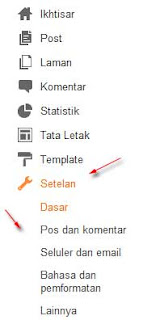image from dpreview.com
Dulu awalnya sebelum mengerti fotografi saya sering menggunakan auto
mode atau P mode untuk motret, tapi setelah dipikir-pikir harga kamera
DSLR ini tidak murah sayang kalau fungsinya tidak digunakan optimal,
akhirnya saya mencoba untuk mempelajari cara menggunakan manual mode.
Tidak sampai sebulan sedikitnya sudah paham meskipun sampai sekarang
masih perlu banyak bimbingan dari org yg lebih berpengalaman. Sekarang
ini, pengalaman yang dulu saya alami ingin saya bagikan kepada para
pemula yang benar2 ingin belajar fotografi, anggap aja mulai dari nol.
Ada beberapa basic step yg perlu dipahami supaya bisa menggunakan manual mode.
I. LENSA
pertama yang perlu dipelajari adalah spesifikasinya lensa, saya ambil contoh lensa kitnya canon 350D yaitu
EF-S 18-55 f/3.5-5.6 USM.
Apa yang dimaksud EF-S ?
Lensa EF-S ini hanya bisa digunakan di kamera APS-C salah satunya
canon 350D yang harganya jauh lebih murah daripada lensa EF yg digunakan
untuk kamera 35 mm Full Frame seperti canon 5D atau 1D. Sebenarnya
lensa EF sendiri juga bisa digunakan di kamera APS-C tetapi ada
pemotongan gambar istilah kerennya crop factor. Untuk detailnya bisa
melihat di artikel saya yang lain atau bisa baca di wikipedia dulu, ini linknya
APS-C dan
EF-S
Apa yang dimaksud 18-55?
Ini istilah kerennya ‘focal length’ disingkat FL kalau FL nya 18 mm
berarti sudut pandangannya(zoom) lebar artinya bisa untuk foto
pemandangan atau foto group, semakin tinggi nilai FL nya semakin sempit
sudut pandangnya, 55 mm menurut saya lumayan sempit cocok buat foto
portrait. Kalau mau lebih sempit biasanya 70 mm keatas, sedangkan untuk
lebih lebar bisa coba 11mm, tapi 18 mm saya rasa sudah lumayan lebar.
Semua tergantung kebutuhan.
Apa yang dimaksud 18-55mm f/3.5 – 5.6 yg biasa kita sebut aperture/diafragma istilah kerennya ‘bukaan’
Coba perhatikan angka f/2.8, 5.6, 11 di gambar bawah, mungkin ada
orang yg berpikir kalau 2.8 < 22 maka seharusnya 2.8 bukaan kecil dan
22 bukaan besar. Itu pikiran yg salah, sebenarnya maksud penulisan
f/2.8 = 1/2.8 dan f/11 = 1/11, jadi dalam hitungan matematika 1/2.8 >
1/11 yang berarti
semakin kecil angka f semakin besar bukaannya yg
biasa kita sebut bukaan besar, sedangkan kalau angka f-nya semakin
besar bukaannya justru semakin kecil.
Dalam kehidupan sehari-hari, terkadang ada orang yang bilang ‘coba
pakai f kecil’ dan ada juga yang bilang ‘coba pakai bukaan besar’,
Keduanya mempunyai arti yang sama, jadi jangan sampai bingung, pakai
salah satu sebagai acuan anda sendiri, kalau saya pribadi lebih senang
pakai kata bukaan besar/bukaan kecil.



Jadi yang dimaksud dari angka 3.5 mm pada lensa kit canon 350D adalah
angka maksimum bukaan terbesar pada focal length 18mm, tidak mungkin
kalau anda menginginkan FL 18 mm dg bukaan 2.8 (bukaan yg lebih besar)
tapi kalau bukaan lebih kecil seperti 5.6 sampai 22 masih bisa,
tergantung dari spec-nya kamera. Begitu sebaliknya maksud angka 5.6 pada
lensa adalah angka maksimum bukaan terbesar pada focal length 55mm,
kalau anda menginginkan bukaan 3.5 pada FL 55mm itu tidak mungkin. Kalau
misalnya anda punya lensa EF 24-70 f/2.8L USM, ini berarti FL mulai 24 –
70 bisa menggunakan f/2.8, maka itu untuk lensa seperti ini harganya
selangit, bahkan melebihi harga body canon 350D.
- Sekarang saya ingin menjelaskan sedikit tentang gambar tadi yg
diatas. Coba perhatikan gambar kiri yg pertama, camera diasumsikan di
tulisan f/2.8 atau gambar aperture. Kenapa kalau lensa yang nilai f-nya
semakin kecil spt 1.4 atau 2.8 fixed selalu mahal, memang banyak faktor
yg membuat lensa tsb mahal, tapi yg perlu anda ketahui semakin nilai
f-nya kecil seperti f/2.8, objek yg di titik fokuskan jauh lebih tajam,
detail daripada f/5.6 dan untuk backgroundnya juga jauh lebih blur
daripada f/5.6.
- Sedangkan di gambar ke 2, objeknya masih tajam tapi tidak setajam yang pertama, backgroundnya juga tidak terlalu blur
- Dan yg terakhir semua objek tajam tapi tidak setajam kedua dan pertama, biasanya selain menggunakan f/11 bisa juga coba f/8.
II. ISO
Hal ke 2 yg perlu diketahui adalah ISO. kata ISO sama dgn ASA seperti
pada kamera manual yang memakai roll film. Cuma yg perlu anda ketahui,
semakin rendahnya angka ISO seperti 100, tingkat kepekaan cahayanya
semakin kecil maksutnya jika memotret di dalam ruangan agak remang2
dengan menggunakan ISO 100 (rendah) maka hasilnya akan gelap, tapi lihat
kebutuhan juga karena kadang memang disengaja untuk mendapat hasil yg
dramatis, biasanya kalau saya ISO 100 dipakai waktu outdoor dan cuaca
cerah.
Begitu sebaliknya semakin tinggi nilai ISO misalnya 1600, semakin
besar tingkat kepekaan cahayanya, biasanya ISO 1600 digunakan pada saat
situasi terjepit misalnya tidak boleh menggunakan flash dan kondisi
ruangan gelap, hasilnya mungkin bisa terang tapi gambar kasar (noise),
seperti bintik2 warna warni.
kalau saya sendiri misalnya motret di ruangan, saya pakai ISO 200
juga terkadang 400, untuk 800 dan 1600 sangat jarang, tergantung
kebutuhan.
III. Shutter
Hal ke 3 adalah shutter, bahasa kita adalah kecepatan rana.
pengertian shutter adalah lamanya waktu aperture buka, maksutnya begini,
di manual mode waktu anda set bukaan 5.6 dan shutternya 1oo, ketika
anda tekan full tombol rana (click), aperture akan membuka besarnya
1/5.6 spt gambar diatas selama 1/100 detik.
Untuk kamera 350D ada fasilitas BULB, ini maksutnya lama waktu bukaan
aperturenya ditentukan oleh kita sendiri, misalnya anda set bukaan 5.6
lalu shutternya BULB, di 350D waktu anda tekan clik penuh, tombolnya
jangan dilepas, tahan/hold selama anda mau misalnya 20 detik lalu lepas,
hasilnya pasti hancur karena f/5.6 lumayan besar dan 20 detik bukan
waktu yg singkat.
Tapi coba aja pada waktu malam hari di atas gedung memotret jalanan
yg banyak mobil lalu lalang, lalu set f/22 dan shutternya bulb, lalu
click dan hold selama 20 detik, hasilnya mungkin masih bagus, lampu2
mobil di jalan raya seperti kelihatan garis2 mengikuti jalan, tapi dgn
catatan mobil yg lalu lalang sedikit, kalau banyak jgn 20 detik, terlalu
lama.

hasilnya kira2 seperti ini
Bagaimana kalau shutter tinggi seperti 1/250, coba aja cari objek air
terjun/air mancur/paling gampang air kran, yg pertama menggunakan
shutter rendah bisa bulb, 10″, 5″ dan yg kedua 1/200, hasil yang pertama
airnya kelihatan ngalir terus dan yg ke 2 airnya terlihat seperti
berhenti. Kenapa bisa demikian? karena 1/250 merupakan waktu yg sangat
cepat sehingga bisa membekukan suatu objek, sedangkan 5″ adl waktu yang
lama, sensor kamera mengambil gambar terus-terusan selama 5 detik
akibatnya gambar sepertinya bergerak hidup. Keduanya sama2 bagus
tergantung situasi, kondisi, dan penggunaannya.

shutter rendah

shutter tinggi (cepat)
IV. Flash
Kalau di luar ruangan dan cuaca cerah mungkin flash tidak dibutuhkan
kecuali mungkin objeknya terkena bayangan pohon, daun, topi, dll baru
flash bisa digunakan sebagai fill in, bisa juga digunakan waktu sumber
cahaya berada di belakang objek kecuai kalau mau foto siluet.
Kalau di dalam ruangan internal flash bisa saja dibutuhkan, untuk
350D dilengkapi fasilitas metering cahaya gunanya untuk mengetahui
sebelum dipotret apakah nanti hasilnya over expose (terlalu terang) atau
under expose (terlalu gelap). Tapi kalau saya pribadi agak ngga begitu
percaya dengan meteringnya 350D dan juga saya agak ngga suka hasil foto
yang langsung mepakai direct flash. untuk lebih detailnya bisa lihat di
artikel saya yg lain mengenai flash.
Manual Mode
OK, sekarang saya ingin bahas mengenai penggunaan pada manual mode di
canon 350D, memang ini bisa kita pelajari lewat buku manualnya tapi
terkadang masih bingung juga. Ini saya coba jelaskan pakai versi saya
sendiri, semoga aja ngga tambah bingung


image from dpreview.com
- Asumsi posisi lensa di FL 18 mm, lalu pilih manual mode dan langsung
tentukan ISO, di body 350D ada shortcut tombol ISO berupa panah atas.
misalnya posisi anda skg didalam ruangan dgn kondisi cahaya cukup terang
pokoknya membaca tulisan masih jelas. pilih ISO 200.

- Tekan tombol Av/FE lock (spt gmb diatas) dan hold (tekan terus) lalu
scroll ke kiri sampai bukaan terbesar 3.5 untuk lensa kit 350D, angka
3.5 tampak diatas layar LCD, ini menunjukan nilai aperture atau f.
- Selanjutnya pilih tombol scroll untuk tentukan shutter, coba scroll
ke kanan/kiri sampai menunjukkan angka 100 yg berarti shutternya 1/100
sec.

image from dpreview.com
- kalau sudah, coba metering dalam ruangan, caranya bidik salah satu
objek kira2 jarak camera 2 meter dari objek, nanti di dalam viewfinder
(jendela intip) disebelah kanan angka aperture 3.5 ada exposure
comp./level (gmb diatas) di bawah angka -2, maksutnya kondisi yg hanya
terlihat di viewfinder under 2 stop, jadi kalau anda clik hasilnya
pasti gelap sekali bahkan mungkin ngga kelihatan, jadi coba scroll ke
kiri untuk mengganti nilai shutternya, scroll sampai tandanya tidak
ngeblink bahkan kalau bisa scroll sampai panahnya mengarah ke kanan
menuju angka 0, yang artinya tidak under dan tidak over, lalu click,
tapi awas mungkin shutternya menunjukan angka yang minim seperti 0.3″
artinya waktu anda tekan full click, dalam waktu 0.3 detik kalau bisa
tangan jangan goyang atau getar, karena gambarnya bisa kacau, makanya
ada lensa yang diberi fasilitas IS (image stabilizer) fungsinya supaya
mengurangi getaran pada tangan dan juga ada lensa yang bukaannya besar
seperti f/2.8 sehingga dalam kondisi agak gelap tidak perlu sampai
selama itu shutternya.
Hasilnya gimana cukup bagus tidak? tapi karena shutternya agak lama
mungkin kalau di zoom review gambarnya agak goyang, coba naikkan ISO
jadi 400, ingat artinya ISO kan, semakin tinggi ISO semakin peka cahaya.
Lalu lihat di viewfinder panahnya pasti ngeblink lagi tapi lebih dari
0, entah lebih 1 stop atau 2 stop, coba kecilkan shutternya sampai di
titik 0, kemungkinan shutternya dapat angka 5, pokoknya lebih cepat dari
sebelumnya (0.3″). lalu clik, bandingkan hasilnya, dari segi warna sih
sama cuma goyangnya mungkin berkurang tapi noisenya tambah mengingat ISO
semakin tinggi semakin noise.
Mungkin ada pertanyaan dipikiran anda supaya tidak goyang shutternya
harus berapa, kalau menurut pengalaman saya pribadi, kalau untuk foto
objek yg tidak bergerak 1/60 cukup, tapi kalau foto org dewasa misalnya
foto group bisa 1/80, kalau anak2 yang suka bergerak ringan, misalnya
goyang kepala, tangan bisa pakai 1/100 tapi kalau sampai loncat2, lari
bisa l/125 bahkan lebih. Tapi ini jangan dijadikan patokan, karena ada
juga untuk motret org lari dgn menggunakan speed/shutter rendah supaya
hasilnya kelihatan hidup.
Bagaimana dgn settingan aperturenya, saya biasanya pakai bukaan yg
paling lebar kecuali kalau memang menginginkan background terang bisa
pakai f/8 atau backg ngga terlalu blur f/5.6, tapi kalau pakai f/8,
shutternya hrs rendah/lambat, misalnya takut goyang bisa akali pakai
flash kekuatan penuh, yg tentunya pakai external flash, karena ada
settingan manualnya bisa di tentukan sendiri kekuatan cahayanya.
Bagaimana? kira2 mudah dimengerti pembahasan saya? sekarang coba deh
lakukan sekali lagi mulai dari metering ruangan tapi dengan menggunakan
internal flash, bandingkan hasilnya dgn tanpa flash. Kalau punya
external flash, coba di bouncing, hasilnya juga beda, bisa lebih bagus,
itu menurut saya loh, karena tidak semua orang punya tanggapan yang sama
terhadap suatu karya.
Jadi kesimpulannya untuk menggunakan manual mode butuh waktu untuk
terus mencoba, pokoknya yg perlu diperhatikan cuma shutter, f, dan ISO,
flash (lebih baik external flash), untuk lainnya jangan dulu, pahami 4
macam itu, lama kelamaan jadi terbiasa, sehingga cukup dengan melihat
situasi ruangan sudah bisa kira2 mau ISO berapa, bukaan berapa, shutter
berapa. Kalau cuma andalkan auto mode saya rasa tantangannya kurang.
Sebenarnya sih masih banyak lagi yang perlu dipelajari seperti metering mode, AWB,
Histogram,
cara membaca MTF-Chart
dll. Tapi saya rasa lebih baik pelajari dulu basicnya, setelah itu
pelan2 pelajari yang lain. Kalau ada waktu saya tulis lagi deh, mungkin
kalau penjelasan saya ada yang salah tolong dimaafkan, soalnya saya
sendiri juga bisa dikatakan pemula dan masih butuh banyak masukan dari
kalian pecinta fotografi. Terima kasih
Semoga dapat membantu, oh yah minta tolong polling dibawah diisi yah